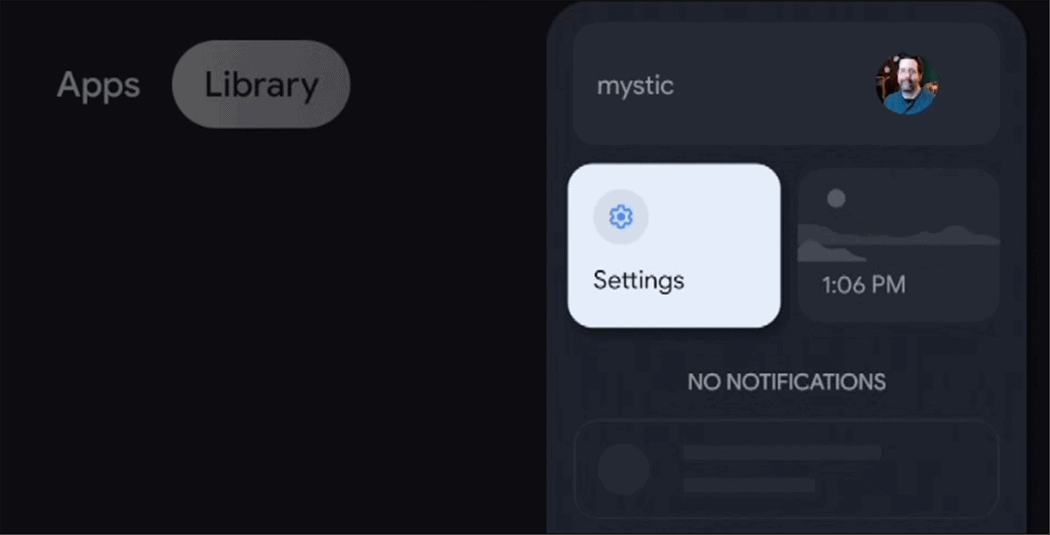Kaip naudotis „Google Maps“ laiko juosta kaip kelionių dienoraščiu
"Google" Google žemėlapiai Herojus / / July 14, 2021

Paskutinį kartą atnaujinta

Jei naudojatės „Google Maps“, ar žinojote, kad turite integruotą kelionės dienoraštį? Peržiūrėkite „Google“ žemėlapių laiko juostą, kad atgaivintumėte keliones.
Dienos išvykos, savaitgalio atostogos ir šeimos atostogos yra nuostabi patirtis, kurios nenorime pamiršti. Jei esate „Google“ žemėlapių naudotojas, naudodamiesi laiko juostos funkcija galite užfiksuoti ir laikyti visus tuos prisiminimus ranka pasiekiami.
Galite pamatyti kiekvieną aplankytą vietą, restoraną, kuriame valgėte, teatrą, kuris jums patiko, ir dar daugiau. Leiskitės į atminties juostą naudodami integruotą kelionės dienoraštį „Google Maps“.
Pasiekite „Google Maps“ laiko juostą
Eikite į „Google Maps“ svetainė ir, jei reikia, prisijunkite. Tada spustelėkite Meniu piktogramą viršutiniame kairiajame paieškos laukelio kampe ir pasirinkite Jūsų laiko juosta.
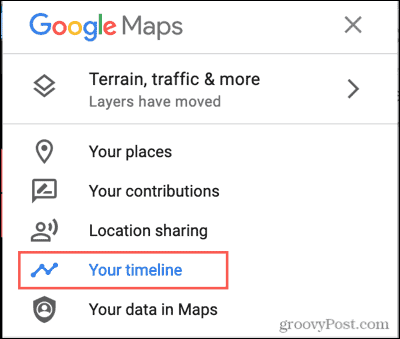
Turėtų būti atidarytas naujas naršyklės skirtukas, kuriame būtų rodoma „Google“ žemėlapių laiko juosta.
Įgalinti vietovių istoriją
Aišku, norint, kad „Google“ žemėlapiai užfiksuotų jūsų keliones, reikia įjungti vietovės paslaugas. Taigi, jei savo laiko juostoje nematote jokių vietų, tai yra kodėl. Arba tai, arba jūs neišėjote iš namų.
Jei nenorite, kad jūsų vietos nustatymo paslaugos būtų įjungtos, galite tai padaryti kitam nuotykiui. Tada išjunkite jį, kai grįšite. Norėdami įjungti Vietovių istoriją, atlikite šiuos veiksmus.
- Laiko juostos ekrano apačioje spustelėkite Tvarkykite vietovių istoriją.
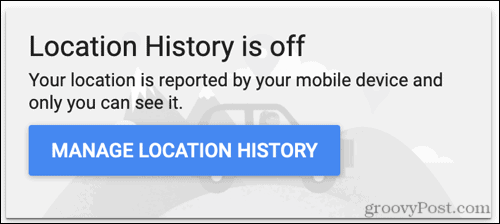
- Įjunkite perjungiklį Vietovių istorija.
- Peržiūrėkite išsamią informaciją apie savo duomenis ir spustelėkite Įjungti.
- Pamatysite patvirtinimą, kad įgalinote šią funkciją. Spustelėkite Supratau.
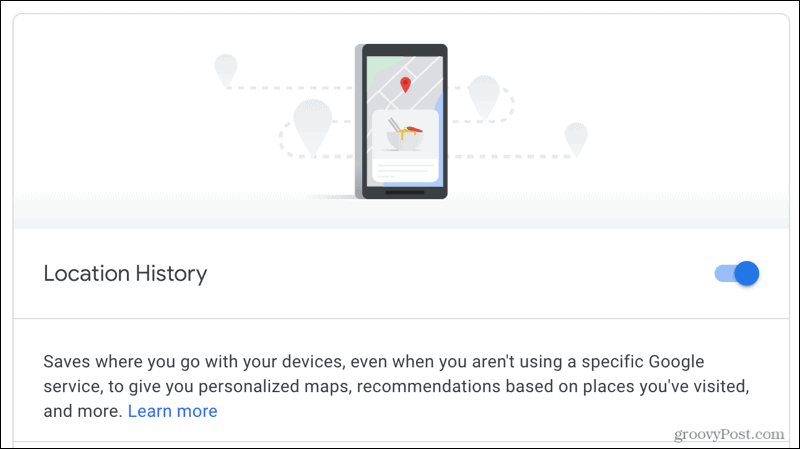
Dabar išeik ir keliauk, kad „Google Maps“ laiko juosta užpildytų! Norėdami vėliau išjungti funkciją, atlikite tuos pačius veiksmus, kad išjungtumėte perjungiklį.
Rodyti „Google“ nuotraukas
Nors tai nėra esminis „Google Maps“ laiko juostos elementas, tačiau tai yra vienas iš privalumų. Galite įgalinti laiko juostą rodyti „Google“ nuotraukas, susijusias su jūsų vietomis ir kelionėmis. Šaunu, tiesa? Štai kaip įjungti funkciją.
- Netoli laiko juostos ekrano centro spustelėkite pavara piktogramą.
- Pasirinkite Laiko juostos nustatymai.
- Pažymėkite laukelį „Google“ nuotraukos ir spustelėkite Sutaupyti.
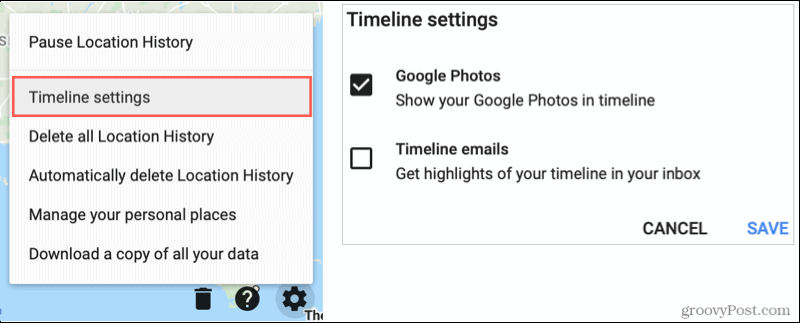
Eidami į priekį, užfiksavę nuotraukas, kurias išsaugojote „Google“ nuotraukose, jos bus rodomos kartu su jūsų laiko juostos kelionėmis (toliau).
Naršykite savo laiko juostą
Jei jau buvote įgalinę Vietovių istorijos nustatymą, laiko juostos apačioje turėtumėte pamatyti tam tikrą išsamią informaciją. Taigi nuo to ir pradėsime.
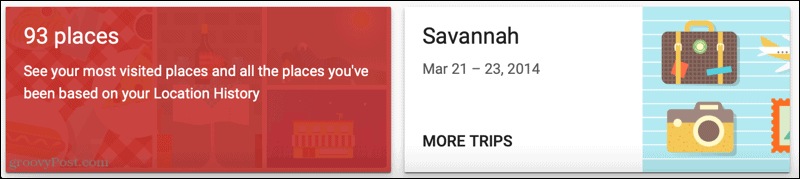
Aplankytos vietos
Kairėje turite keletą aplankytų vietų. Spustelėkite ir galėsite perjungti tarp lankomiausių vietų ir visų lankomiausių vietų. Jie rodomi dešinėje, ir jūs turite keletą galimybių.
- Pasirinkite vietą, kad ją pamatytumėte žemėlapyje.
- Spustelėkite trys taškai ir pasirinkti Paskutinis apsilankymas jūsų laiko juostoje. Tai parodo datą, laiką, gabenimo būdą ir trukmę.
- Spustelėkite trys taškai ir pasirinkti Vietos duomenys. Tai parodys „Google“ žemėlapių informaciją apie vietą, įskaitant nuotrauką, vietovės tipą, adresą, darbo valandas ir dar daugiau, atsižvelgiant į vietovės tipą.

Kelionės atliktos
Toliau eilutėje yra langelis jūsų kelionėms. Spustelėkite Daugiau kelionių norėdamas juos visus pamatyti. Tai geriausia jūsų kelionės dienoraščio laiko juostos dalis, nes ji automatiškai sugrupuoja jūsų keliones.

Pasirinkite kelionę, kad pamatytumėte išsamią informaciją. Jei norite, apačioje galite pasirinkti konkrečią dieną kelionės metu. Tada kairėje pusėje galite peržiūrėti išsamią tos dienos informaciją su datomis, nuotraukomis, transporto būdais ir kt. Dešinėje pamatysite dieną, suplanuotą žemėlapyje.
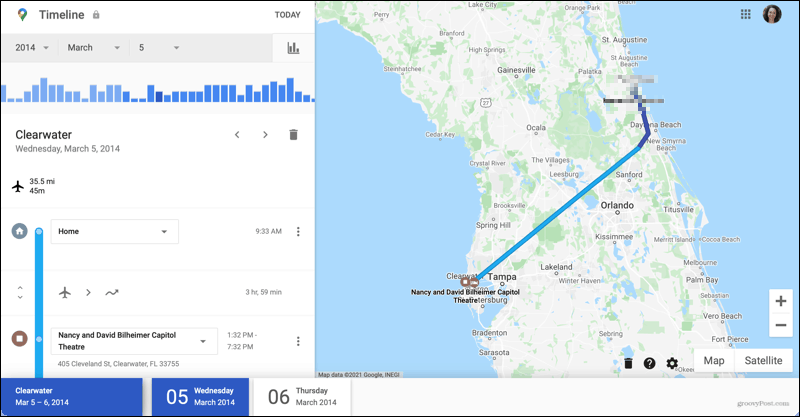
Kita naudinga funkcija yra ta, kad galite redaguoti išsamią dienos informaciją savo kelionėje. Kiekvieną sustojimą matote nurodydami transporto būdą, todėl galbūt norėsite atlikti pakeitimus ar du.
Pavyzdžiui, galbūt viena iš stotelių buvo poilsio zona, kurios iš tiesų nereikia išgyventi. Pasirinkite tris taškus kelionės vietoje dešinėje ir spustelėkite Pašalinkite sustojimą nuo dienos.

Taip pat galite pakoreguoti naudojamą transportavimo parinktį. Pavyzdžiui, diena gali parodyti, kad „judėjote“ tarp sustojimų. Spustelėkite laukelį ir pasirinkite iš tokių galimybių kaip Vairavimas, Taksi, Pėsčiomis ar Dviračiu.
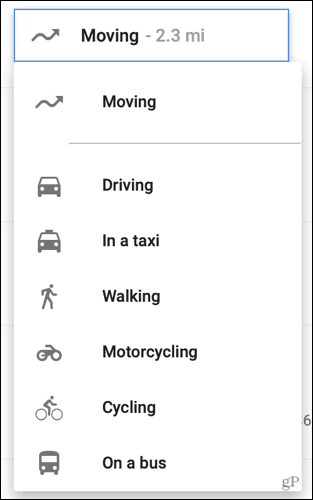
Peržiūrėkite savo laiko juostą pagal datą
Kartu su laiko juostos peržiūros parinktimis apačioje galite pasirinkti matyti konkrečias datas. Viršuje kairėje pasirinkite tam tikrus metus, mėnesį ir (arba) datą. Taip pat galite naudoti diagramą, esančią po datos parinktimis, kad pereitumėte prie dienos. Spustelėkite grafikas piktogramą.
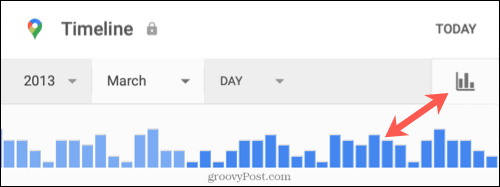
Visos kelionės, kurias atlikote per pasirinktą laikotarpį, taip pat bus rodomos apačioje. Norėdami pasirinkti išsamią informaciją, kaip aprašyta anksčiau, galite pasirinkti vieną.
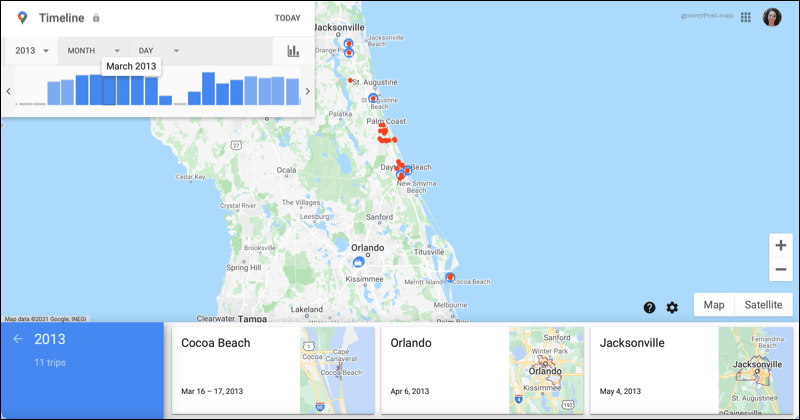
Pasinaudokite „Google Maps“ laiko juosta
Jei jau naudojate „Google“ žemėlapius ir net „Google“ nuotraukas, naudodamiesi laiko juostos funkcija galite be jokių pastangų sukurti automatinį kelionės dienoraštį. Atgaivink savo įsimintinas keliones su kiekvienu žingsniu ir aplankyta vieta.
Jei reikia pagalbos planuojant, patikrinkite, kaip galite planuokite savo kitą kelionę arba žygių pėsčiomis su „Google Maps“.
Kita vertus, jei jus slegia „Google“ parduotuvių kiekis, perskaitykite mūsų straipsnį, kaip iš tikrųjų nebeleiskite „Google“ sekti jūsų vietos.
Kaip išvalyti „Google Chrome“ talpyklą, slapukus ir naršymo istoriją
„Chrome“ puikiai saugo jūsų naršymo istoriją, talpyklą ir slapukus, kad optimizuotų jūsų naršyklės našumą internete. Jos kaip ...
Kainų suderinimas parduotuvėje: kaip gauti kainas internete perkant parduotuvėje
Pirkimas parduotuvėje nereiškia, kad turite mokėti didesnes kainas. Dėl kainų atitikimo garantijų galite gauti nuolaidas internetu apsipirkdami ...
Kaip padovanoti „Disney Plus“ prenumeratą su skaitmenine dovanų kortele
Jei mėgavotės „Disney Plus“ ir norite juo pasidalinti su kitais, štai kaip nusipirkti „Disney + Dovanų“ prenumeratą ...
„Dokumentų„ Google “dokumentuose, skaičiuoklėse ir skaidrėse bendrinimo vadovas
Galite lengvai bendradarbiauti su „Google“ internetinėmis programomis. Čia pateikiamas jūsų bendrinimo „Google“ dokumentuose, Skaičiuoklėse ir Skaidrėse vadovas su leidimais ...